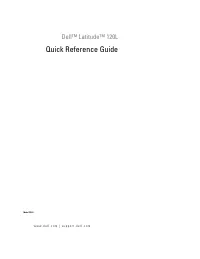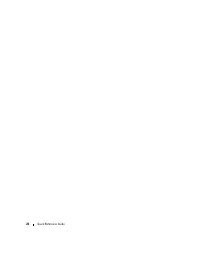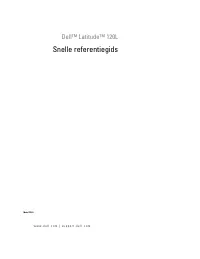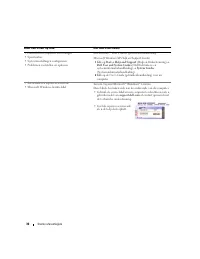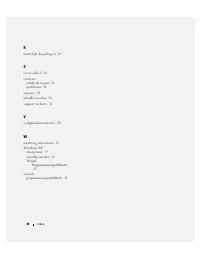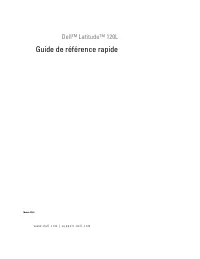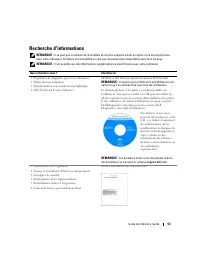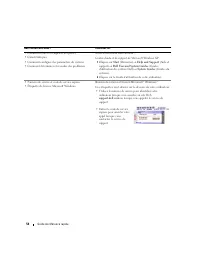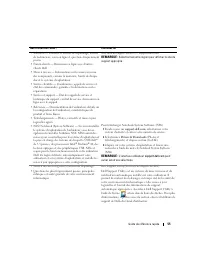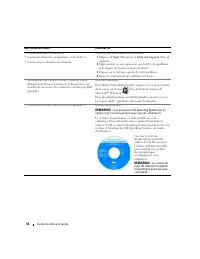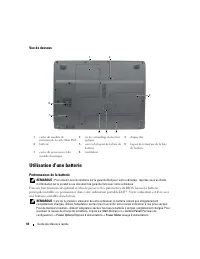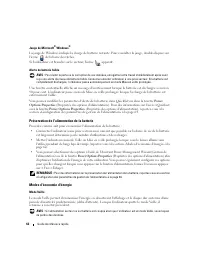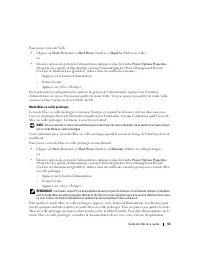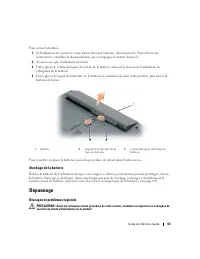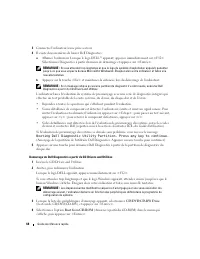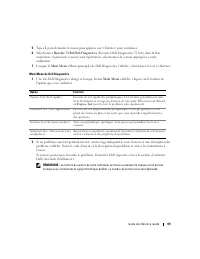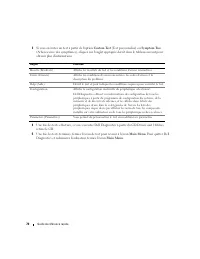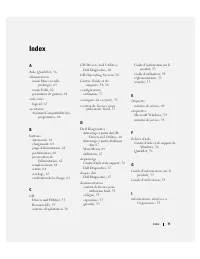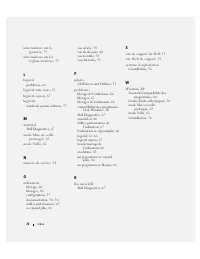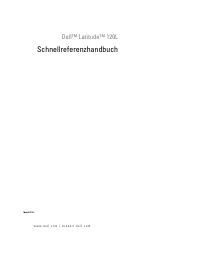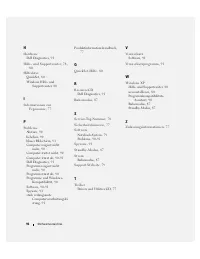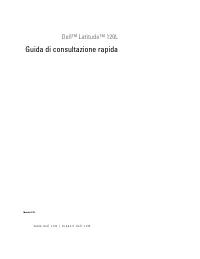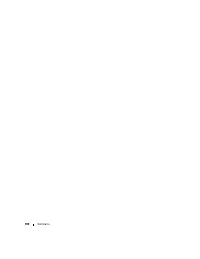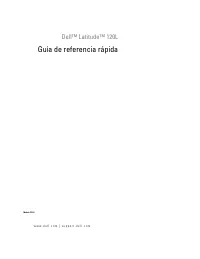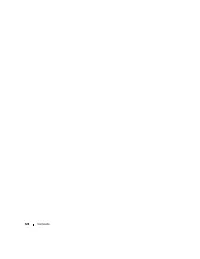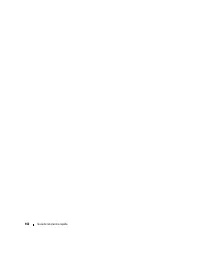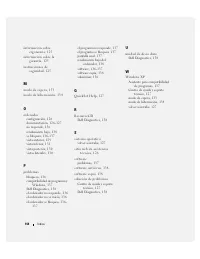Page 9 - Guide
Pour accéder au reste de la documentation qui accompagne votre ordinateur, reportez-vous à la section «Recherche d'informations» à la page 53. Remarques, avis et précautions REMARQUE : Une REMARQUE fournit des informations importantes qui vous aident à mieux utiliser votre ordinateur. AVIS : Un AVIS...
Page 10 - Table des matières
Table des matières 51 Table des matières Recherche d'informations . . . . . . . . . . . . . . . . . . . . . . . . . . . . 53 Configuration de votre ordinateur . . . . . . . . . . . . . . . . . . . . . . . . 57 À propos de votre ordinateur . . . . . . . . . . . . . . . . . . . . . . . . . . 58 Vue fr...
Page 16 - Configuration de votre ordinateur
Guide de référence rapide 57 Configuration de votre ordinateur PRÉCAUTION : Avant de commencer toute procédure de cette section, consultez et respectez les consignes de sécurité du Guide d'information sur le produit . 1 Déballez la boîte d'accessoires. 2 Mettez de côté le contenu de la boîte d'acces...
Page 17 - À propos de votre ordinateur; Vue frontale
58 Guide de référence rapide À propos de votre ordinateur Vue frontale 1 loquet de fermeture de l'écran 2 loquets de l'écran (2) 3 écran 4 voyants d'état du clavier 5 tablette tactile 6 boutons de la tablette tactile (2) 7 haut-parleurs (2) 8 voyants d'état de l'appareil 9 clavier 10 bouton d'alimen...
Page 18 - Vue du côté gauche
Guide de référence rapide 59 Vue du côté gauche Vue du côté droit Vue arrière 1 connecteur modem 2 connecteur réseau 3 connecteur vidéo 4 connecteurs USB (3) 5 connecteur microphone 6 connecteur de casque 7 logement de carte ExpressCard 8 bouton d'éjection du logement de carte ExpressCard 1 baie de ...
Page 19 - Vue de dessous; Utilisation d'une batterie; Performances de la batterie
60 Guide de référence rapide Vue de dessous Utilisation d'une batterie Performances de la batterie REMARQUE : Pour obtenir des informations sur la garantie Dell pour votre ordinateur, reportez-vous au Guide d'information sur le produit ou au document de garantie livré avec votre ordinateur. Pour un ...
Page 20 - Utilisation de lecteurs optiques.; Vérification de la charge de la batterie; La jauge de batterie Dell QuickSet, la fenêtre de la; Jauge de batterie Dell QuickSet; dans la
Guide de référence rapide 61 REMARQUE : L'autonomie de la batterie (la période durant laquelle la batterie reste chargée) diminue avec le temps. Selon la fréquence d'utilisation et les conditions de fonctionnement de la batterie, il est possible que vous deviez en acheter une autre au cours de la du...
Page 21 - Jauge de Microsoft; de la barre des tâches.; Alerte de batterie faible; Power; Préservation de l'alimentation de la batterie; Mode Veille
62 Guide de référence rapide Jauge de Microsoft ® Windows ® La jauge de Windows indique la charge de batterie restante. Pour consulter la jauge, double-cliquez sur l'icône de la barre des tâches. Si l'ordinateur est branché sur le secteur, l'icône apparaît. Alerte de batterie faible AVIS : Pour évit...
Page 22 - Pour passer en mode Veille :; Mode Mise en veille prolongée; Pour passer en mode Mise en veille prolongée manuellement :
Guide de référence rapide 63 Pour passer en mode Veille : • Cliquez sur Start (Démarrer) → Shut Down (Arrêter) → Stand by (Mettre en veille). ou • Selon les options de gestion de l'alimentation configurées dans la fenêtre Power Options Properties (Propriétés des options d'alimentation) ou dans l'Ass...
Page 23 - Configuration des paramètres de gestion de l'alimentation; Chargement de la batterie; clignote affichant; Remplacement de la batterie
64 Guide de référence rapide Configuration des paramètres de gestion de l'alimentation Vous pouvez utiliser l'Assistant Quickset Power Management Wizard (Gestion de l'alimentation QuickSet) ou la fenêtre Power Options Properties (Propriétés des options d'alimentation) de Windows pour configurer les ...
Page 24 - Pour retirer la batterie :; Stockage de la batterie; Dépannage; Blocages et problèmes logiciels
Guide de référence rapide 65 Pour retirer la batterie : 1 Si l'ordinateur est connecté à une station d'accueil (amarré), déconnectez-le. Pour obtenir des instructions, consultez la documentation qui accompagne la station d'accueil. 2 Assurez-vous que l'ordinateur est éteint. 3 Faites glisser le verr...
Page 25 - Cliquez sur le programme qui ne répond plus, puis sur
66 Guide de référence rapide L'ordinateur ne démarre pas A S S U R E Z - V O U S Q U E L ' A D A P T A T E U R S E C T E U R E S T S O L I D E M E N T B R A N C H É S U R L ' O R D I N A T E U R E T À L A P R I S E S E C T E U R . L'ordinateur ne répond plus AVIS : Vous pouvez perdre des données si ...
Page 26 - Si vous observez un ralentissement des; Quand utiliser Dell Diagnostics; u CD; Démarrage de Dell Diagnostics à partir de votre disque dur
Guide de référence rapide 67 • Assurez-vous que le programme est correctement installé et configuré. • Assurez-vous que les pilotes de périphérique n'entrent pas en conflit avec le programme. • Le cas échéant, supprimez, puis réinstallez le programme. S A U V E G A R D E Z V O S F I C H I E R S I M ...
Page 27 - Connectez l'ordinateur à une prise secteur.; Insérez le CD
68 Guide de référence rapide 3 Connectez l'ordinateur à une prise secteur. 4 Il existe deux manières de lancer Dell Diagnostics : a Allumez l'ordinateur. Lorsque le logo DELL™ apparaît, appuyez immédiatement sur <F12>. Sélectionnez Diagnostics à partir du menu de démarrage et appuyez sur <E...
Page 28 - Tapez; Main Menu de Dell Diagnostics; Une fois Dell Diagnostics chargé et lorsque l'écran
Guide de référence rapide 69 5 Tapez 1 pour démarrer le menu, puis appuyez sur <Entrée> pour continuer. 6 Sélectionnez Run the 32 Bit Dell Diagnostics (Exécuter Dell Diagnostics 32 bits) dans la liste numérotée. Si plusieurs versions sont répertoriées, sélectionnez la version appropriée à votr...
Page 29 - Si vous exécutez un test à partir de l'option
70 Guide de référence rapide 3 Si vous exécutez un test à partir de l'option Custom Test (Test personnalisé) ou Symptom Tree (Arborescence des symptômes), cliquez sur l'onglet approprié décrit dans le tableau suivant pour obtenir plus d'informations. 4 Une fois les tests effectués, si vous exécutez ...